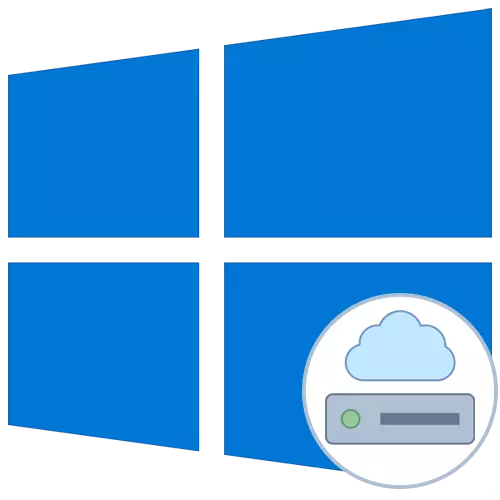
Disk ea marang-rang e bitsoa li-directories e le 'ngoe kapa tse' maloa tse maemong a akaretsang mme o na le leqephe le itseng la molumo ka mokhoa oa lengolo. Ka lebaka la sena, ho khona ho fapanyetsana lifaele mahareng a barupeluoa kaofela ba se nang mathata. Ho hokahanya disk ea marang-rang ka sistimi ea Windows 10 e fumanehang ho basebelisi bohle le litokelo tse amehang, mme kajeno re batla ho tseba ka mekhoa e meraro ea ts'ebetso ena.
Pele u qala ho nahana ka litaelo, re u eletsa hore u netefatse hore marang-rang a lehae le ho kopanela Windows 10 a behiloe ka nepo. Litaelo tse qaqileng tse buang ka sehlooho sena li ka fumanoa linthong tse arohaneng webosaeteng ea rona ka ho tobetsa lihokela tse ka tlase.
Bala Haholoanyane:
Ho theha marang-rang a lehae ho Windows 10
Ho theha marang-rang a lapeng ho Windows 10
Mokhoa oa 1: Folder "khomphutha ena"
Mokhoa o bonolo ka ho fetisisa oa ho etsa koloi ea marang-rang ke ho sebelisa menu ea "k'homphieutha". Ha u na moo u hlokang ho tobetsa likonopo tse 'maloa ho sebetsana le mosebetsi ona. A re hlahlobeng khetho ena ka botlalo, re hlakole mohato o mong le o mong.
- Bula mokhanni oa mokhanni 'me u ee "karolong ea k'homphieutha". Mona, tlanya konopo ea "k'homphieutha" ho senola lenane la likhetho tse ling.
- Beha "hokela marang-rang a marang-rang" ebe o e tobetsa ka konopo ea toeba ea Letsoho.
- E lula feela ho tlatsa foromo e nepahetseng ho hokela drive. Ho etsa sena, lengolo la disk le hlalositsoe, Tsela e felletseng e eang foldareng e kenngoa le liparathara tse eketsehileng lia boleloa.
- Haeba u tobetsa konopo ea "Kakaretso ea" Overview
- Kamora moo, etsa bonnete ba hore litlhophiso li nepahetse ebe li tobetsa "Phetoho".
- Ho tla ba le ho fallela ka boiketsetso motsong oa disk e entsoeng. Mona u ka e laola, u hlakole kapa u tsamaisa lifaele.
- Pele o tima disk ea marang-rang e tla ba teng ho "khomphutha" karolong ea "Sebaka sa" Network
- Mona ho tla etsahala ho ntlafatsa le ho etsa taolo e 'ngoe ho latela litokelo tse teng.



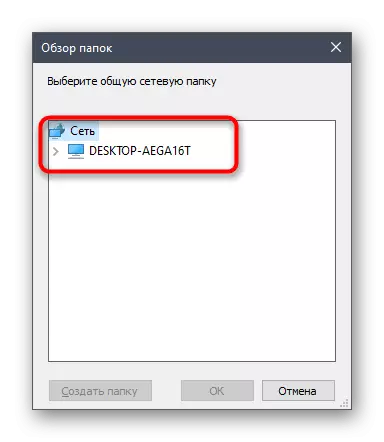


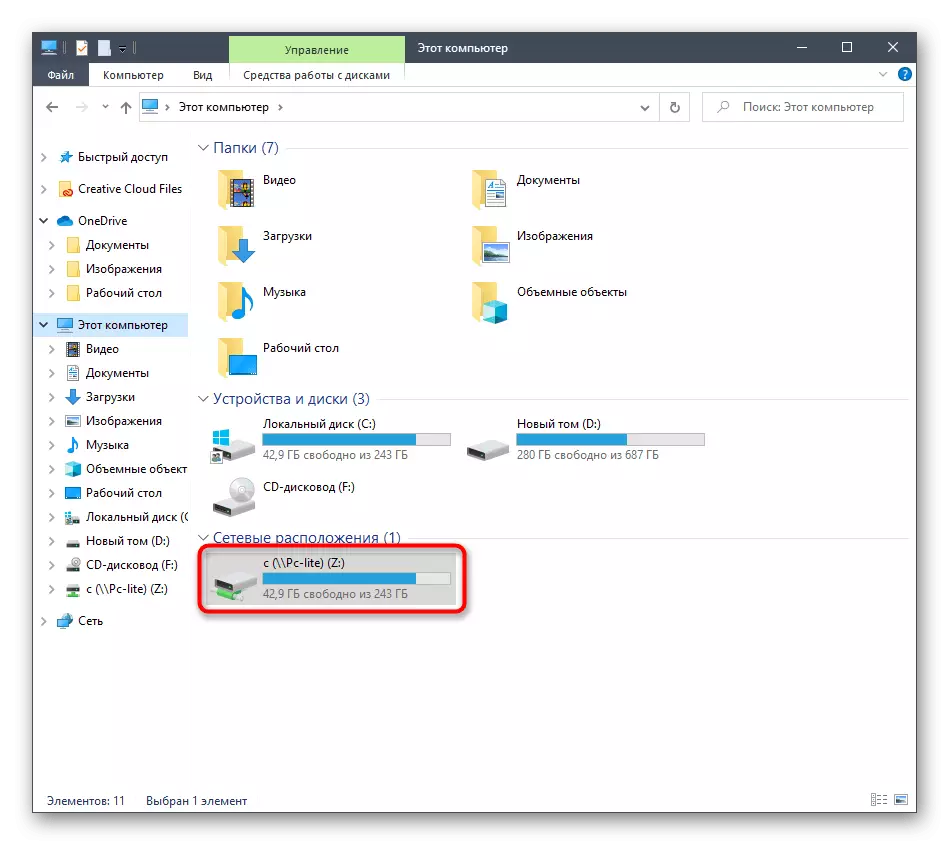

Ka tsela e ts'oanang, o ka eketsa palo e se nang meeli ea li-disk, tse nang le litokelo tsa phihlello tse loketseng. Haeba khetho ena e sa lokela, ea tsoela pele ho tloaelana le tse latelang, mme ha ho e-na le mathata, sheba karolo ea ho qetela ea lintho tsa kajeno.
Mokhoa oa 2: Network Run
Ka linako tse ling mosebelisi o hloka ho hokahanya foldara e felletseng e le disk ea marang-rang. Tabeng ena, u ka sebelisa mokhoa oa pele, empa e tla potlaka ho sebelisa lenane la taba le lumellanang.
- Bula sesebelisoa se tsamaeang ka ho ts'oara senotlolo se chesang sa win + r. moleng, kenya lebitso la mookameli kapa sesebelisoa sa marang-rang.
- Tobetsa ho foldareng efe kapa efe ea PCM ho Directory ea PCM hajoale ebe u khetha "hokela" drive ea Network "maemong a khokahano.
- Hlalosa lebitso la disk ebe u tobetsa "Qetellong". Joalokaha u bona, foldareng e tla khethoa ka bo eona.

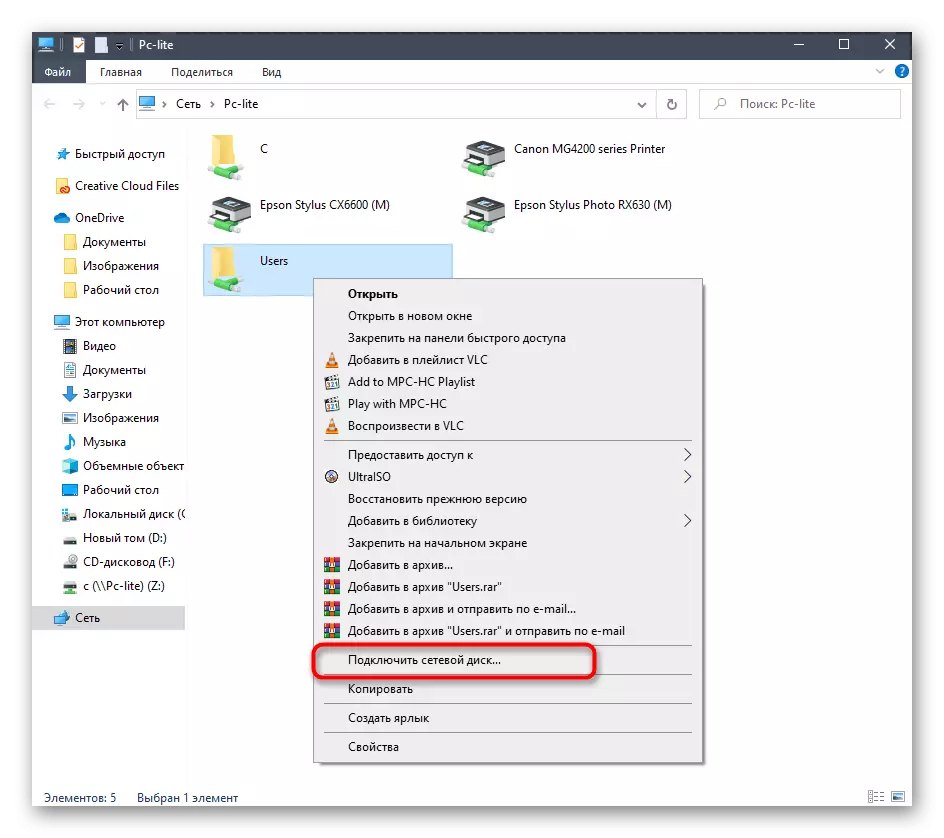

Mokhoa ona o ka sebelisoa ho sesebelisoa leha e le sefe se fumanehang ka kakaretso. Ho sebelisa mosebetsi ona, o tla hloka ho etsa diketso tse tharo tse bonolo, ka hona ha hoa lokela ho ba le mathata ka basebelisi ba qalang.
Mokhoa oa 3: Ho hokela Yandex.disk e le marang-rang
Haeba u mosebelisi Yandex.disc, ho ka etsahala hore ebe ho ile ha fetohela ho sengoloa sena ho fumana hore na u ka hokahana le leru le polokelo ea marang-rang joalo ka marang-rang. Molao-motheo oa ts'ebetso ena o tsamaellana hantle le bao re seng re buile ka mekhoa e fetileng. Sengoli se seng sengolong se arohaneng se hlalositsoeng ka botlalo, hantle ho hokahana. Re khothaletsa ho tloaelana le eona ka ho tobetsa sehokela se ka tlase.
Bala haholoanyane: Joang ho hokahanya yandex.disk e le drive ea marang-rang
Tsena kaofela e ne e le hore mekhoa eohle e u lumella ho hokela khane ea marang-rang ka lifensetere 10. E lula feela ho sebetsana le mathata a ka bang teng a teng nakong ena. Ha re qaleng ka liparamente tse amanang le tumello ea lingoli tsa ngoliso. Bothata bona bo behiloe ka tsela e latelang:
- Bula taelo ea "Rulity" (Win + r), ebe o kena moleng oa regedit mme o tobetsa Enter.
- Ho menyu e ntseng e qala, tsamaea tseleng hkey_local_mamatine \ sistimi \ sistimi \ System ea hajoale
- Mona ho tobetsa sebakeng se se nang letho 'me u thehe papiso ea mantsoe ka ho khetha ntho e nepahetseng.
- E hlakise ka lebitso "lmcompitatieslelvel" ebe o tobetsa ho kenya ho sebelisa liphetoho.
- Kamora moo, tla tlanya habeli ho mola oa ho bula thepa ea eona. Fetola boleng ho ea ho 1 ebe u sebelisa maemo.
- Joale u lokela ho tsamaea tseleng hkey_local_machine \ sistimi \ sistimi \ System ea hajoale
- 1. Beha ntlmmincminclienc le ntlmminsserwarec parameter.
- Boleng ba e mong le e mong oa bona ba tla hlokahala hore ba fetotsoe ka 0.

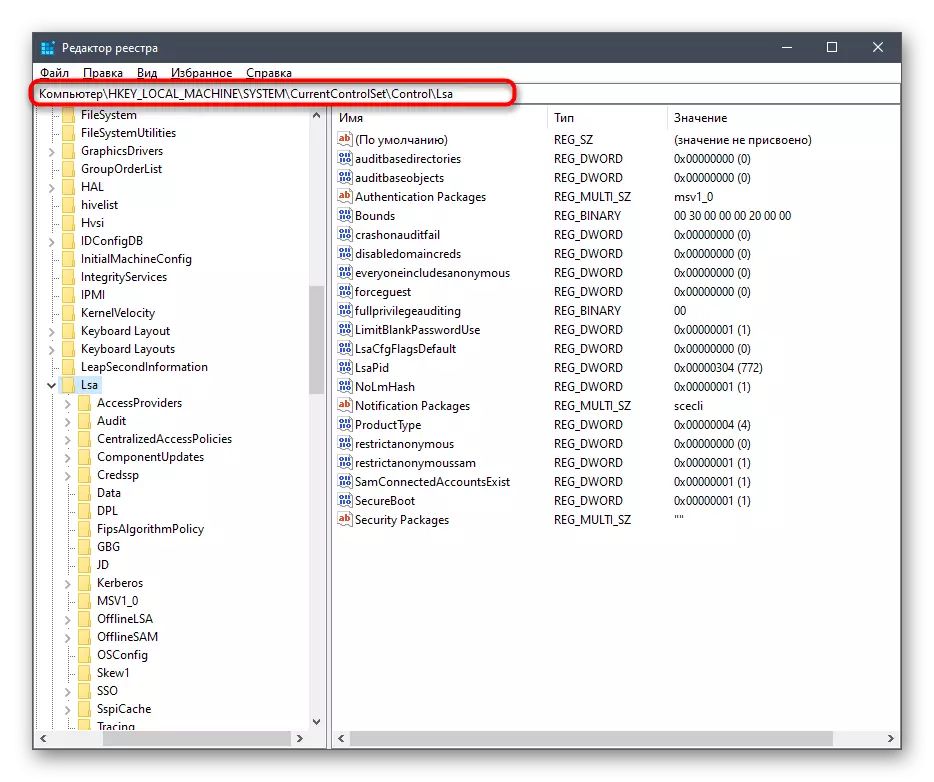




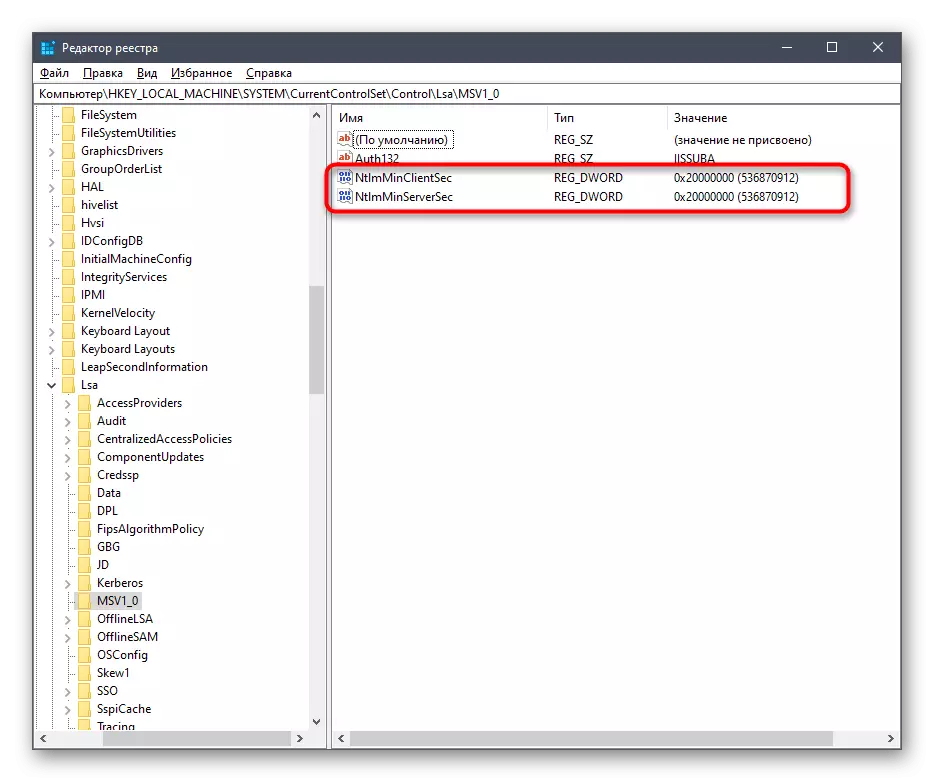

Liphetoho tse entsoeng feela li kopantsoe le ho lieha ho le lehlakoreng la moreki le liparamente tse tloaelehileng tsa tikoloho ea marang-rang. Kamora ts'ebeliso ea bona ha komporo e nchafatsoa, disk ea marang-rang e tlameha ho hokahanngoa ka katleho. Haeba sena se sa sebetse, ela hloko thupeng e latelang. Ho na le lisosa tse ling tsa bothata bo joalo.
Bala haholoanyane: Ho na le mathata Inthaneteng ea tikoloho ea Windows 10
Ke sohle seo re batlang ho bua ka ho hokela koloi ea marang-rang ka lifensetere 10. Joalokaha u ka bona, ha ho na letho le fanang ka mokhoa o nepahetseng le o bonolo haholoanyane le mosebetsi ona.
